BitLocker 복구키 입력 및 해결하는 방법
얼마 전 컴퓨터 전원을 켜 부팅을 하였는데 BitLocker 복구키를 입력하는 화면이 발생해서 매우 당황스러웠는데요.
화면에 있는 복구키 ID를 입력하려고 해도 영문이 입력되지 않아 굉장히 난감했습니다.
저 말고도 많은 분들이 겪어보셨을 상황일텐데요.
이럴 때 어떻게 해결할 수 있는지 BitLocker 복구키를 알아보는 방법에 대해서 작성하도록 하겠습니다.
아래 내용을 참고해 주세요.

참고하면 좋을 포스팅 리스트
▶ 엑셀 단축키 모음
▶ 갤럭시 ttf 폰트 변경하는 방법 (zFile, zFont3 사용 방법)
▶ 이집트로 우회 접속하여 유튜브 프리미엄 가입하는 방법
BitLocker 란?
BitLocker는 Microsoft Windows 운영 체제에서 제공하는 디스크 암호화 기능입니다. 이 기능은 하드 드라이브의 데이터를 암호화하여 무단 접근을 방지합니다. BitLocker는 데이터가 저장된 드라이브를 보호하며, 컴퓨터가 분실되거나 도난당했을 때 데이터가 악의적인 사용자의 손에 들어가는 것을 방지할 수 있습니다.

복구키 알아보는 방법
복구키 알아보는 방법은 간단합니다.
1. 우선 컴퓨터는 부팅이 되지 않으니 인터넷을 사용할 수 없어 다른 디바이스 (스마트폰 or 노트북 or 패드)에서 네이버에 접속해 주세요.
2. 아래와 같이 "BitLocker 복구키"를 검색하신 후 아래 표시된 부분을 선택해 주세요.

3. 하단으로 계속 스크롤을 하시면 아래와 같이 "BitLocker 복구 키는 어디에서 찾을 수 있나요? "라는 영역이 노출됩니다.
여기서 [Microsoft 계정에 연결됨]을 선택해 주세요.

4. 아래 화면에서 표시된 URL을 선택해 주세요.
웹브라우저 이동
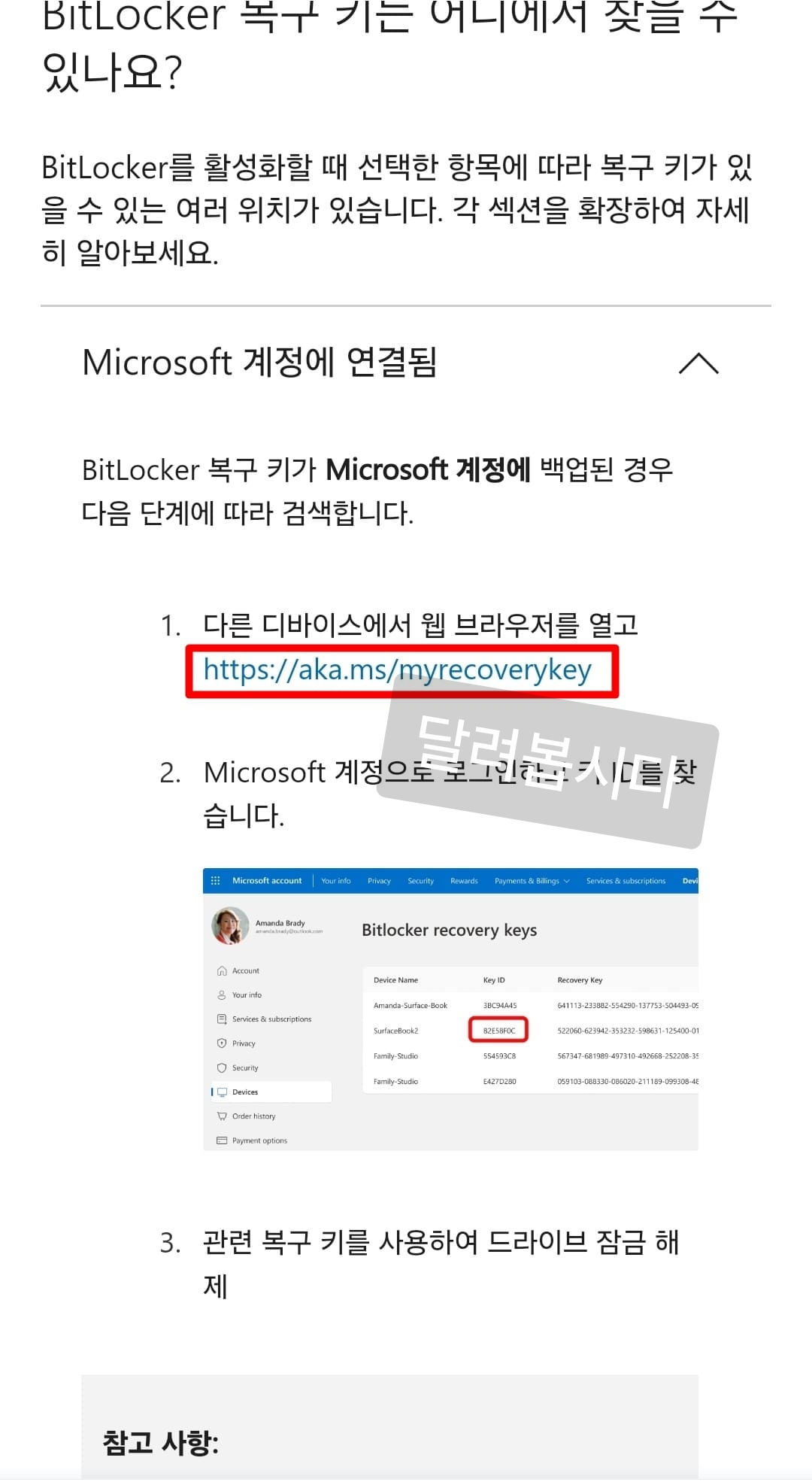
5. Micosoft 계정으로 로그인을 진행하시면 아래와 같이 복구키가 있는 화면으로 이동됩니다.
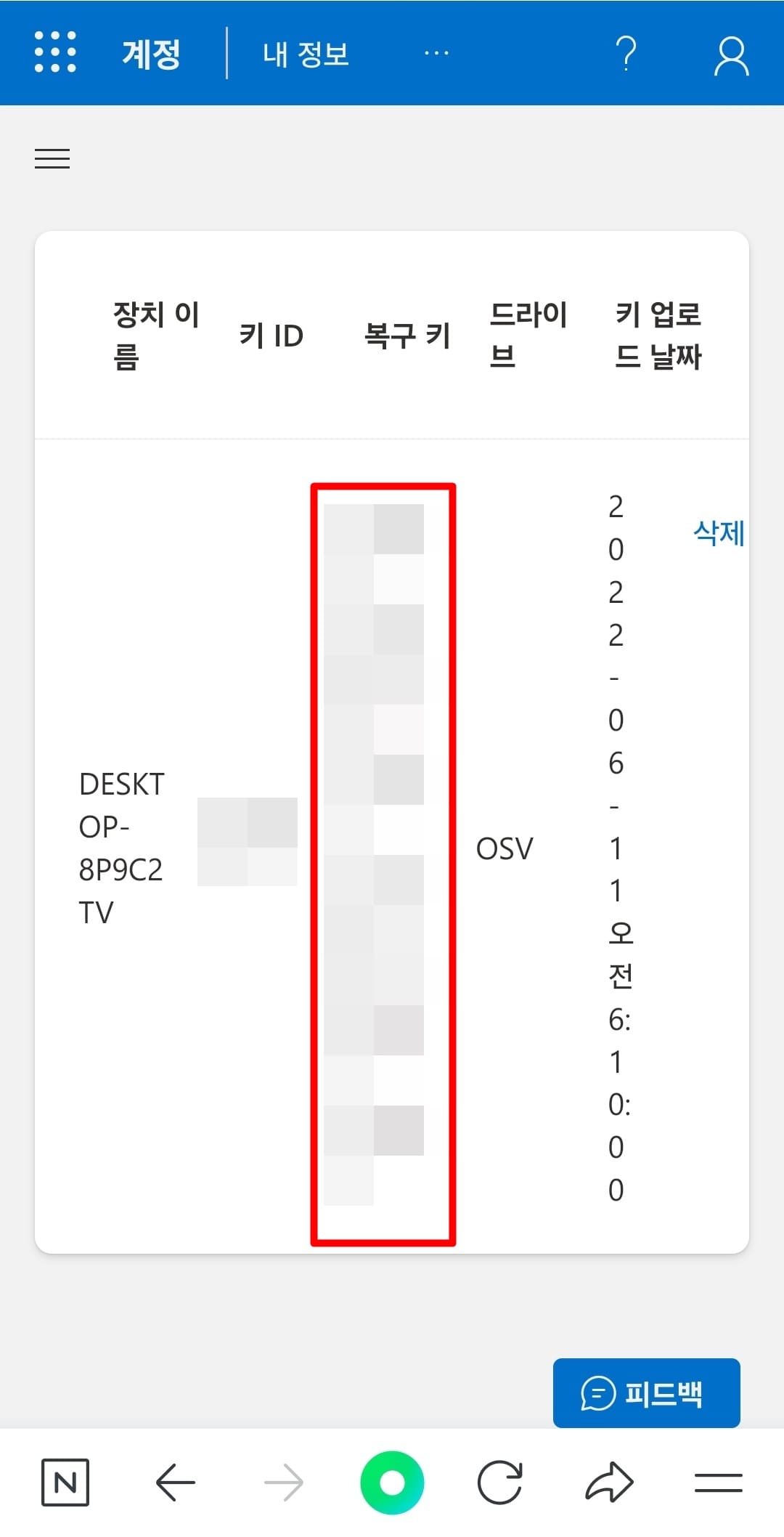
6. 아래 화면에 위 복구키를 입력하신 후 [계속] 버튼을 선택해 주세요.
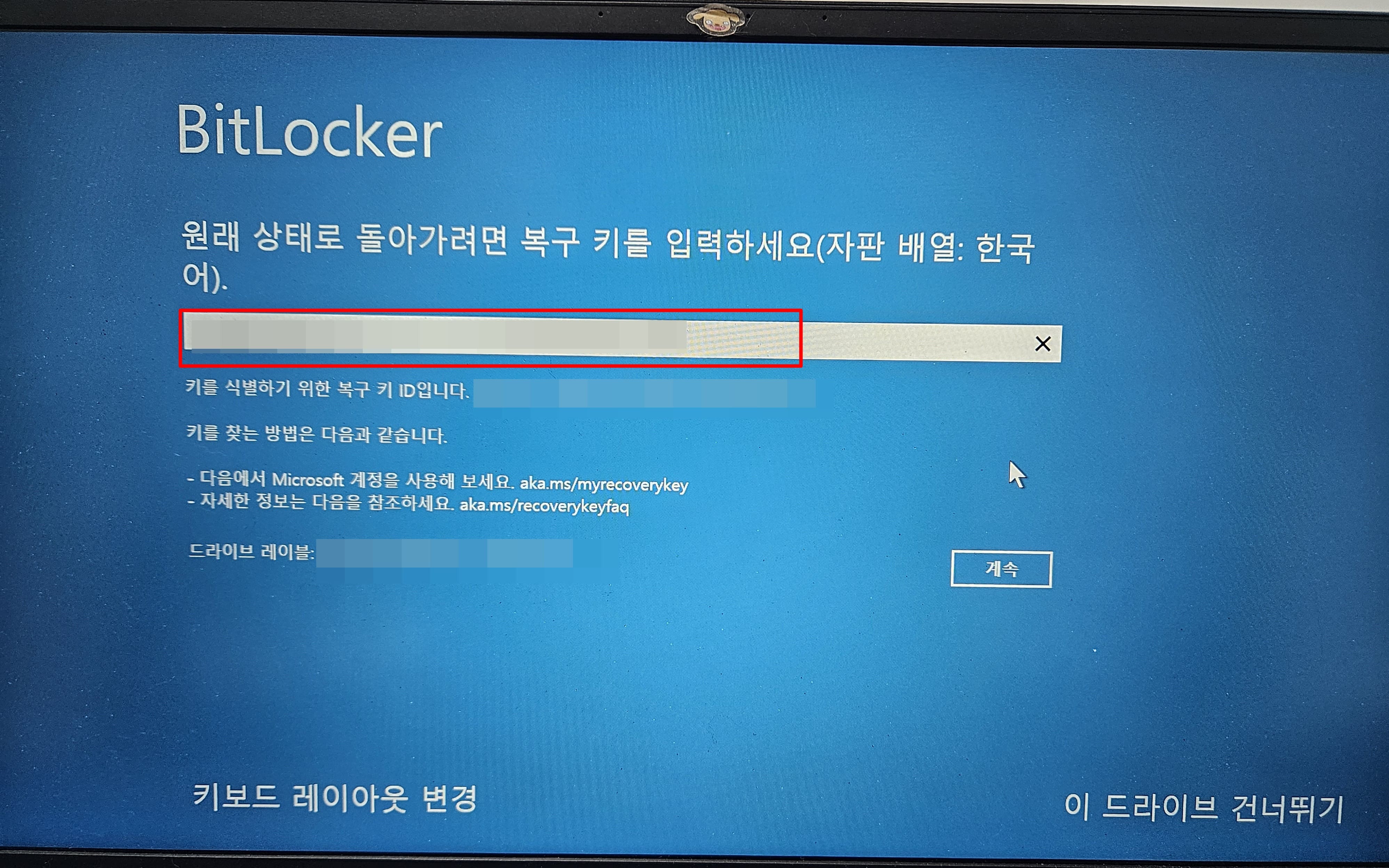
7. 올바른 복구키입니다.라는 화면으로 이동됩니다. 이때 [다시 시작] 버튼을 선택해 주세요.
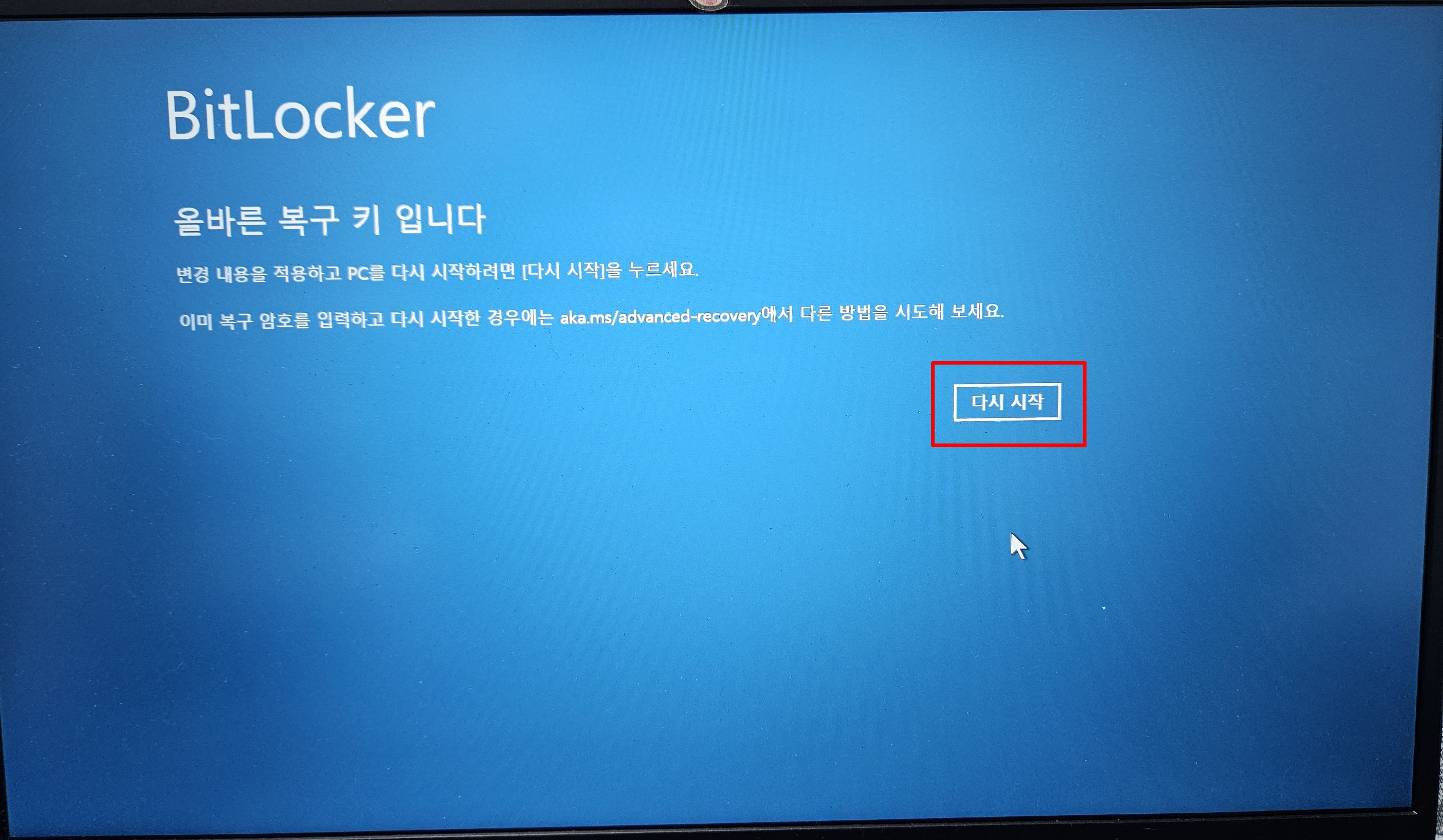
마무리
오늘은 Bitlocker 복구키 알아보는 방법에 대해서 알아보았습니다.
저도 저 상황이 닥치니까 너무 당황해서 헤맸었는데요.
여러분들은 위와 같은 방법을 이용하시어 간단하게 해결하시기 바라겠습니다.
이상 오늘의 포스팅을 마칩니다. 감사합니다.
참고하면 좋을 포스팅 리스트
▶ 엑셀 단축키 모음
▶ 갤럭시 ttf 폰트 변경하는 방법 (zFile, zFont3 사용 방법)
▶ 이집트로 우회 접속하여 유튜브 프리미엄 가입하는 방법
'일상' 카테고리의 다른 글
| 아시아나와 대한항공 합병, 마일리지는 어떻게 되나요? (0) | 2024.12.19 |
|---|---|
| 롯데월드 어드벤처 제휴카드 할인, 조회, 혜택 알아보기 (0) | 2024.12.14 |
| 대만 온라인 입국 심사 등록 하는 방법 (e-gate 등록, 자동입출국심사) (0) | 2024.12.03 |
| 인천공항 버스 리무진 예약하는 방법 (편도, 버스타고, 티머니GO) (0) | 2024.12.02 |
| 더 현대 크리스마스 빌리지 4차 예약 일정,정보,링크 알아보기 (0) | 2024.12.01 |